Enregistrement |
Enregistrer des vidéos en mode Auto Intelligent |
Vous pouvez enregistrer des vidéos sans avoir à vous préoccuper des détails de réglage. Pour ce faire, utilisez le mode Auto Intelligent. Les réglages comme l’exposition et la mise au point seront ajustés automatiquement pour s’adapter aux conditions de prises de vue.
Dans le cas de prises de vue spécifiques comme une personne etc. son icône est affichée à l’écran.
Avant d’enregistrer une scène importante, il est recommandé d’effectuer un enregistrement test.

Ouvrez l’écran LCD puis sélectionnez le mode vidéo.
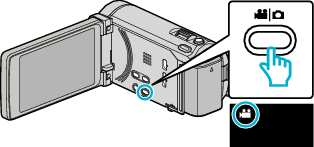
L’icône du mode vidéo apparaît alors.

Vérifiez si le mode d’enregistrement est Auto Intelligent.
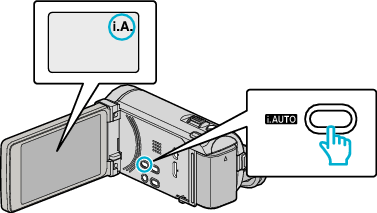
Si le mode est ![]() Manuel, appuyez sur la touche i.AUTO pour basculer.
Manuel, appuyez sur la touche i.AUTO pour basculer.
Le mode bascule entre les modes Auto Intelligent et Manuel à chaque pression.

Lancez l’enregistrement.
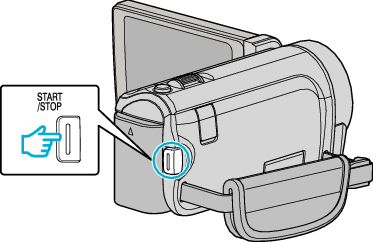
Appuyez à nouveau pour arrêter l’enregistrement.
Certains écrans disparaissent après environ 3 secondes.
Utilisez la touche  pour modifier les affichages.
pour modifier les affichages.
Remarque
- Les images 3D sont supportées par le moniteur LCD de cet appareil. Cette option vous permet de vérifier l’effet 3D pendant l’enregistrement. Pour passer en mode 3D, consultez la section “Lecture d’images 3D”. (pour GZ-HM970/GZ-HM965)
- Lorsque vous enregistrez en mode 3D, l’image est enregistrée en 2D même si l’affichage sur le moniteur LCD est en 3D. (pour GZ-HM970/GZ-HM965)
Indications apparaissant à l’écran pendant l’enregistrement de vidéos
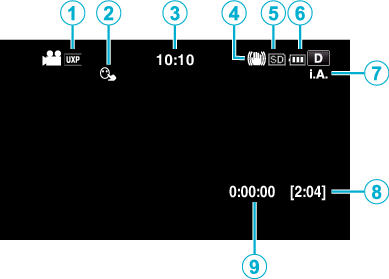
| Icône d’affichage | Description | |
|---|---|---|
 |
Qualité vidéo |
Affiche l’icône du réglage “QUALITE VIDEO” sélectionné dans le menu d’enregistrement. |
 |
TOUCHE PRIOR. AE/AF |
Affiche les paramètres de “TOUCHE PRIOR. AE/AF”. Par défaut, il est réglé sur “SUIVI DU VISAGE”. |
 |
Heure |
Affiche l'heure actuelle. |
 |
Stabilisateur d’image |
Permet de réduire les secousses de la caméra. |
 |
Supports d’enregistrement |
Affiche l’icône des supports où les vidéos sont enregistrées. |
 |
Indicateur de batterie |
Affiche la charge restante approximative de la batterie. |
 |
Mode d’enregistrement |
Appuyez sur la touche i.AUTO pour que le mode d’enregistrement bascule entre les modes |
 |
Durée d’enregistrement restante |
Affiche la durée restante pour l’enregistrement vidéo. |
 |
Compteur de scènes |
Affiche la durée écoulée de la vidéo actuellement enregistrée. |
Scènes d’auto intelligent
| Icône d’affichage | Description |
|---|---|
| |
Capture la peau d’une personne de façon extraordinaire. |
| |
Permets de capturer des personnes naturellement. |
| |
Effectue la mise au point à une distance éloignée et capture une image nette avec des couleurs chatoyantes. |
| |
Enregistre avec un minimum de bruit dans l’image globale. |
| |
Permet de capturer des scènes nocturnes avec précision avec un minimum de bruit dans l’image globale. |
| |
Évite que le couleurs ne s’estompent même lorsque l’enregistrement est dans un environnement lumineux. |
| |
Enregistre tout en faisant une mise au point sur un objet à proximité. |
| |
Reproduit la couleur verte des arbres de façon vive. |
| |
Reproduit naturellement les couleurs du coucher de soleil. |
| |
Ajuste les réglages de façon à ce que le sujet n’apparaisse pas trop foncé en raison du contre-jour. |
| |
Permet de capturer des personnes naturellement avec un minimum de bruit dans l’image globale. |
| |
Enregistre tout en faisant une mise au point sur un objet à proximité dans un environnement sombre. |
Remarque
- Les scènes peuvent être détectées selon les conditions de prise et ajustées automatiquement en mode Auto Intelligent.
- Certaines fonctions risquent de ne pas fonctionner correctement selon les conditions de prises de vue.
Touches de fonctionnement pour l’enregistrement vidéo
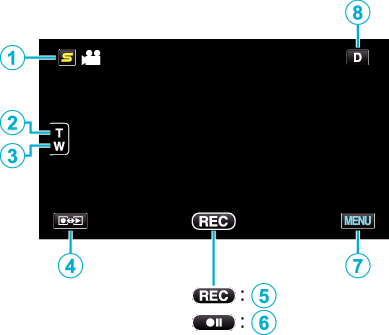
| Touche de fonctionnement | Description | |
|---|---|---|
 |
Touche Menu Face Raccourcir Couper |
Affiche un écran raccourci des fonctions de reconnaissance de visage. |
 / /  |
Zoom gros plan/grand angle |
Permet d’effectuer les mêmes fonctions que la commande de zoom. |
 |
Mode Enregistrement/Lecture |
Bascule entre les modes d’enregistrement et de lecture. |
 / /  |
L’enregistrement commence |
Sert de touche START/STOP. |
 |
MENU |
Affiche les différents menus d’enregistrement de vidéos. |
 |
Touche Affichage |
Certains écrans disparaissent après environ 3 secondes. Tapez sur la touche Tapez sur la touche |
Réglages utiles pour l’enregistrement
Lorsque “REDEMARRAGE RAPIDE” est réglé sur “MARCHE”, cet appareil s’allume immédiatement si vous ouvrez l’écran LCD dans les 5 minutes suivant la mise hors tension de l’appareil, en fermant l’écran.
Lorsque “ARRET AUTOMATIQUE” est réglé sur “MARCHE”, cet appareil s’éteint automatiquement s’il n’est pas utilisé pendant 5 minutes, afin d’économiser de l’énergie. (en utilisant la batterie uniquement)
Lorsque “TOUCHE PRIOR. AE/AF” est réglé sur “SUIVI DU VISAGE”, cet appareil détecte les visages et règle automatiquement la luminosité et la mise au point, pour enregistrer les visages avec plus de netteté.
Si l’espace restant sur la mémoire intégrée expire pendant que “ENREG. EN CONTINU” est réglé sur “MARCHE”, l’enregistrement continue après le passage à la carte SD.
Attention
- N’exposez pas l’objectif directement à la lumière du soleil.
- N’utilisez pas cet appareil sous la pluie, la neige ou dans des endroits fortement humides, tels que la salle de bains.
- N’utilisez pas cet appareil dans des endroits fortement sujets à l’humidité, à la poussière, ou directement exposés à de la vapeur ou de la fumée.
- Ne retirez pas la batterie, l’adaptateur secteur ou la carte SD lorsque le voyant d’accès est allumé. Les données enregistrées peuvent devenir illisibles.
- Cette unité est un périphérique contrôlé par micro-ordinateur. Les décharges électrostatiques, les bruits externes et les interférences (provenant d’une TV ou d’une radio par exemple) peuvent empêcher la caméra de fonctionner correctement. Dans un cas semblable, coupez l'alimentation, puis retirez l'adaptateur secteur et la batterie. Cet appareil sera réinitialisé.
- Faites une sauvegarde des données importantes enregistrées.
Il est recommandé de copier vos données importantes enregistrées sur un DVD ou tout autre support d’enregistrement pour les stocker.
JVC ne sera pas responsable des données perdues.
Remarque
- Vérifiez la durée de temps d’enregistrement dans le support avant de débuter la prise de vue. S’il n’y a pas suffisamment d’espace, déplacer (copier) les données sur un ordinateur ou disque.
- Quand il ya de nombreux fichiers sur les supports, il faut parfois patienter quelques instants pour qu'ils puissent s'afficher à l'écran de lecture. Attendez un moment que le voyant d'accès commence à clignoter, ce qui indique un fonctionnement normal.
- N’oubliez pas de faire des copies après l’enregistrement!
- L’enregistrement s’arrête automatiquement car il ne peut pas tourner 12 heures consécutives ou plus en fonction des spécifications.
(La reprise de l’enregistrement peut prendre quelques temps.) - Pour les longs enregistrements, le fichier est divisé en deux fichiers ou plus si la taille est supérieure à 4 Go.
- Vous pouvez raccorder cet appareil à l’adaptateur secteur pour enregistrer pendant de longues heures en intérieur.
- Selon les conditions de prise de vue, les quatre coins de l’écran peuvent paraître sombres, mais ce n’est pas un dysfonctionnement. Dans ce cas, modifiez les conditions de prise de vue en déplaçant le levier de zoom, etc.

 .
.